Como corrigir o problema ao atualizar as configurações do Apple ID no iPhone
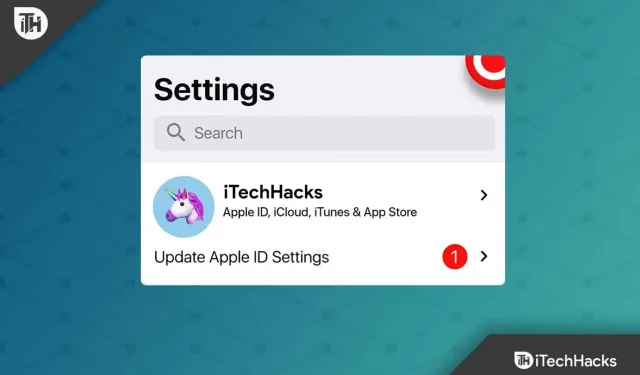
Você tem um dispositivo Apple e o atualizou recentemente para o iOS 16? Então, provavelmente, após a atualização, você receberá a mensagem de erro “Atualizar configurações de ID da Apple”. Bem, isso é o que começou a acontecer após a recente atualização do patch. Felizmente, você pode corrigir esse problema usando alguns truques simples e, felizmente, sabemos que todas as correções possíveis para atualizar as configurações do ID da Apple estão travadas no iPhone.
Portanto, se você perceber que as configurações atualizadas do ID Apple estão travadas na tela do iPhone, siga as correções que descrevemos abaixo na página. Então vamos ao guia.
Contente:
- 1 O que causa o erro de atualização das configurações do Apple ID?
- 2 Corrija o problema de travamento das configurações de ID da Apple no iPhone
Qual é o motivo do erro de atualização das configurações de ID da Apple?
O erro de atualização das configurações do ID Apple pode ser causado por diferentes motivos, dependendo do modelo do seu dispositivo. Mas o motivo mais comum que pode estar causando esse erro está listado abaixo:
- Credenciais de ID Apple incorretas.
- Os servidores da Apple estão fora do ar.
- Versão desatualizada do iOS.
- Problema de rede ruim ou ruim.
Então, aqui estão algumas das razões pelas quais você está recebendo esse problema. Agora vamos verificar os métodos pelos quais você pode resolver esse problema facilmente.
Corrigir o problema de travamento das configurações de ID da Apple no iPhone
Então, vamos verificar as correções para ajudá-lo a resolver o problema das configurações do Apple ID travadas no iPhone:
Reinicie seu iPhone
Reinicie seu dispositivo como primeiro passo, pois isso resolverá a maioria dos problemas do dispositivo que ocorrem devido a falhas de software. Na maioria dos casos, este é um método seguro e eficaz.
Suas tarefas atuais serão forçosamente apagadas da memória em uma reinicialização forçada e retomadas após a reinicialização do dispositivo.
- Mantenha pressionada a tecla de aumentar o volume e solte-a.
- Enquanto mantém pressionado o botão de diminuir o volume, solte-o.
- Para desligar a tela, continue pressionando o botão lateral. Você pode ter que esperar um pouco para a tela desligar.
- Quando a tela girar, basta pressionar o botão lateral até que o logotipo da Apple apareça.
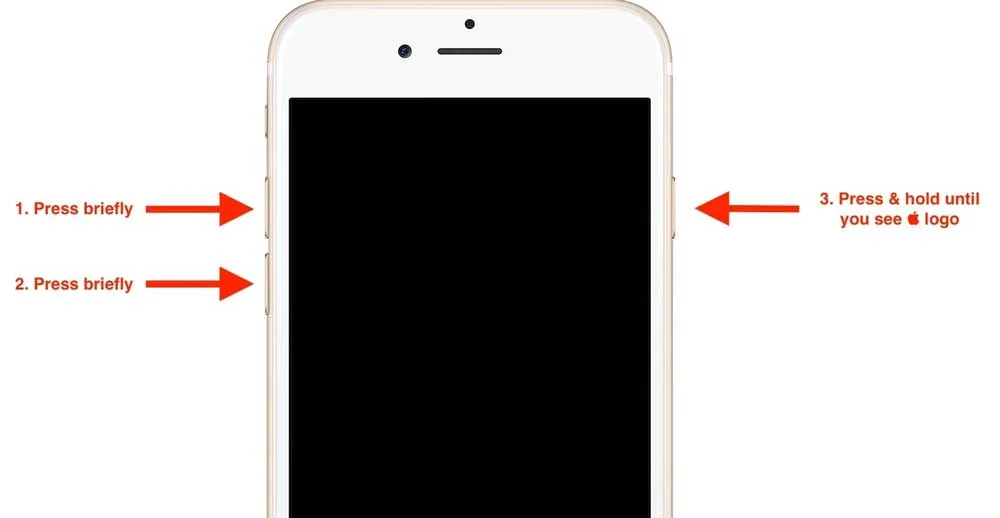
- Quando o logotipo da Apple aparecer, você pode parar de pressionar o botão.
- Agora você só precisa abrir o telefone e verificar se o problema com as configurações atualizadas do Apple ID no seu iPhone foi resolvido.
Altere a senha do seu ID Apple
Você também pode considerar este método para resolver esses problemas. Você pode parar de atualizar as configurações do ID Apple travadas na tela de atualização depois de alterar a senha do ID Apple e iniciá-la novamente após alterar a senha. Portanto, tente alterar a senha do seu ID Apple e veja se isso ajuda.
- Vá para as configurações.
- Clique no seu perfil.
- Selecione Senha e segurança no menu.
- Em seguida, clique em Alterar senha.
- Depois disso, você precisará inserir a senha do seu iPhone.
- Agora você pode alterar sua senha inserindo uma nova e clicando no botão Alterar.
- Depois de fazer suas seleções, escolha Sair de outros dispositivos ou Continuar saindo.
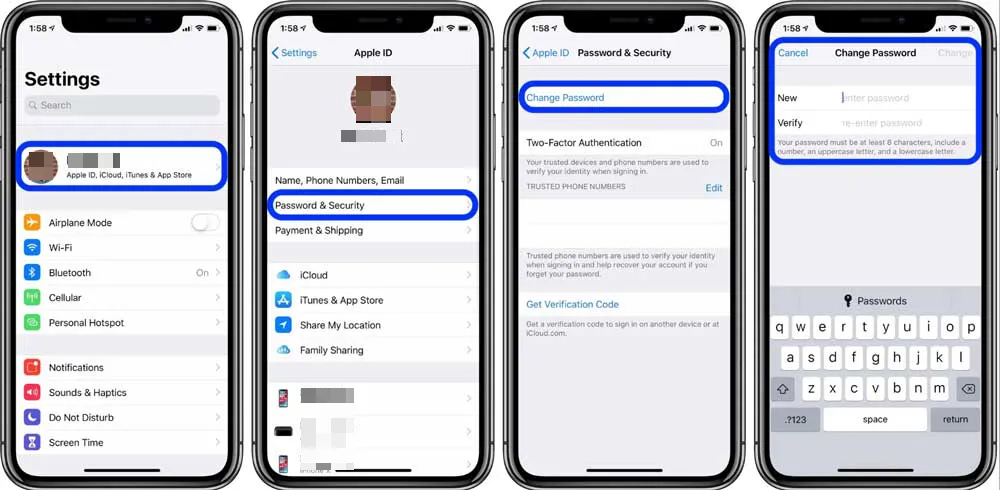
Verifique novamente seus detalhes de pagamento
Você pode receber esta notificação se suas informações de pagamento ou envio estiverem incorretas. Portanto, é recomendável verificar e atualizar esses dados imediatamente.
- No seu dispositivo Apple, vá para Configurações.
- Clique no seu avatar no topo.
- Confira a seção “Forma de Pagamento” na seção “Pagamento e Envio”.
- Se contiver um erro, deve ser corrigido/atualizado.
- Você também pode adicionar um método de pagamento aqui.
- Agora você pode verificar seu endereço clicando no botão Adicionar endereço de entrega.
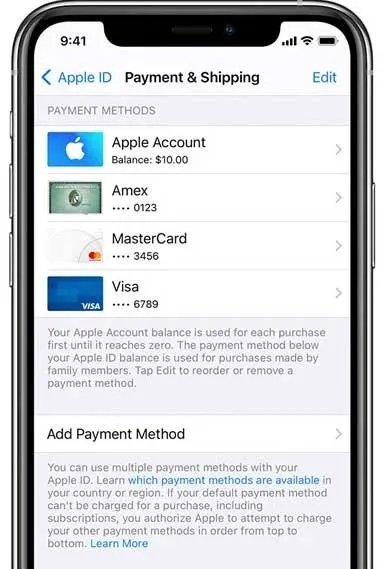
- Agora que você está aqui, sugerimos que verifique a seção Nome, Telefone e E-mail para garantir que todas as informações estejam corretas.
- Veja se essas etapas resolvem a notificação de atualização das configurações do ID Apple.
Alterar conexão de rede
Esse problema também é possível se sua conexão com a Internet estiver instável. Você precisa de uma conexão de internet estável para atualizar suas configurações de ID Apple. A conexão pode ficar fraca e gerar esse erro se você tiver uma conexão de internet fraca.
Para fazer isso, você pode usar dados de celular em vez de uma conexão de rede. Se a Internet cair, você pode simplesmente ligar e desligar o WiFi do seu roteador e do seu dispositivo.
Também seria uma boa ideia tentar outro aplicativo na mesma rede para ver como ele funciona. Você pode ter problemas de conexão se outros aplicativos também estiverem com problemas. Se funcionar bem para outros aplicativos, force o fechamento do aplicativo de configurações e verifique se ele foi atualizado.
Entre novamente no seu ID Apple
Vários usuários confirmaram que as configurações atualizadas do ID da Apple travadas na atualização da tela foram resolvidas após o login novamente em suas contas. Embora isso possa parecer uma solução simples, muitos usuários encontraram uma solução ao fazer login novamente. Seria melhor se você saísse do seu iCloud e entrasse novamente. Vamos começar:
- Acesse a página de configurações do seu dispositivo.
- Depois disso, clique no botão Sair. Você vai encontrá-lo bem no final.
- Insira credenciais para
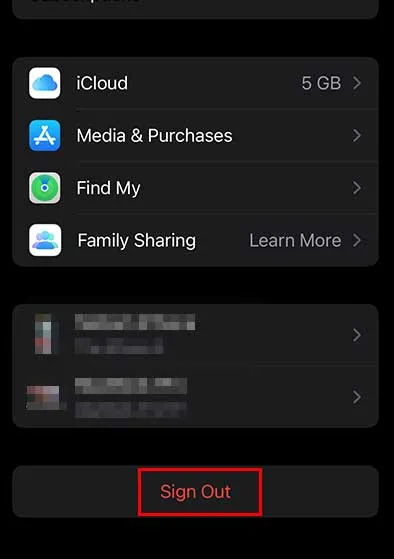
- sua conta Apple agora, se ainda não o fez.
- Depois de fazer isso, você será desconectado da sua conta.
- Faça login novamente e certifique-se de que o prompt “Atualizar configurações de ID Apple” travado foi resolvido.

Execute uma atualização de software
Você pode corrigir esse problema atualizando seu dispositivo para a versão mais recente. Muitos bugs podem ser corrigidos atualizando seu dispositivo e seu dispositivo funcionará com mais eficiência. É possível que, ao atualizar seu ID Apple, as configurações travadas na tela de atualização desapareçam após a atualização do iPhone. Portanto, você deve considerar a atualização para a versão mais recente, se disponível. Então, se você não sabe como fazer, siga estes passos:
- Vá para as configurações.
- Clique na guia Geral.
- Selecione Atualização de software.

- Clique em Baixar e instalar.
- Por favor insira uma senha.
- Por fim, dependendo da sua conexão com a internet, pode ser necessário aguardar um pouco para que o processo seja concluído no seu iPhone. Depois de fazer isso, você verá que o problema de atualização das configurações do Apple ID travado na tela de atualização foi resolvido.
Reiniciar tudo
Você deve reiniciar seu dispositivo se nenhum dos métodos acima funcionar para você. Embora o processo de redefinição demore um pouco, vale a pena se você estiver tentando corrigir se as configurações de atualização do ID Apple estiverem travadas na tela de atualização.
A reinicialização do dispositivo excluirá todos os dados e arquivos. Portanto, certifique-se de fazer backup de seus arquivos importantes antes de redefinir. Depois de fazer isso, siga estas etapas:
- Vá para as configurações.
- Toque em “Geral” e role para baixo para encontrar a opção Transferir ou redefinir o iPhone. Após isso clique nele.
- Selecione Apagar todo o conteúdo e configurações.
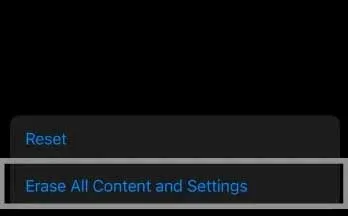
- Agora continue clicando em Continuar.
- Quando solicitado, digite a senha do iPhone e a senha do ID Apple.
- Depois de digitar a senha. Selecione Desligar.
- Pressione o botão Apagar iPhone para confirmar.
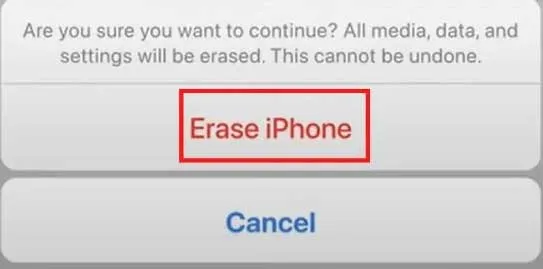
- Isso é tudo. A redefinição do seu iPhone pode levar algum tempo após a confirmação.
Resumindo
Para concluir, fornecemos instruções sobre como corrigir as solicitações de tela “Atualizar configurações de ID da Apple” bloqueadas no seu iPhone. Já foi mencionado que são soluções alternativas, não medidas oficiais. No entanto, muitos usuários relataram que esse problema foi resolvido. Eu agradeceria se você nos informasse qual deles lhe deu os resultados desejados nos comentários abaixo.



Deixe um comentário